Hướng dẫn cách thay đổi tỉ lệ màn hình máy tính nhanh chóng
Hiện nay, trên thị trường máy tính có khá nhiều loại màn hình vi tính hỗ trợ độ phân giải khác nhau, trong đó các độ phân giải phổ biến nhất phải kể đến như: HD (1280 × 720), Full HD (1920 × 1080), 2K (2560×1440) và 4K (4096 x 2160). Mỗi màn hình đều hỗ trợ một độ phân giải nhất định, màn hình có độ phân giải càng cao thì các chi tiết hình ảnh hiển thị càng sắc nét. Sẽ thật khó chịu, khi bạn nhìn vào màn hình với những icon mờ mờ, không rõ nét, ảnh hưởng đến quá trình làm việc, giải trí. Do đó bạn cần biết cách thay đổi tỉ lệ màn hình máy tính sao cho phù hợp với màn hình hỗ trợ để đảm bảo khả năng hiển thị tốt nhất.
Xem thêm: Sửa màn hình laptop bị sọc dọc – Nguyên nhân và cách khắc phục

Hướng dẫn cách thay đổi tỉ lệ màn hình máy tính
Đối với các thiết bị chạy Windows 7 và Windows 8
Bước 1: Trên giao diện Desktop, bạn click chuột phải, sau đó click vào mục Screen resolution.
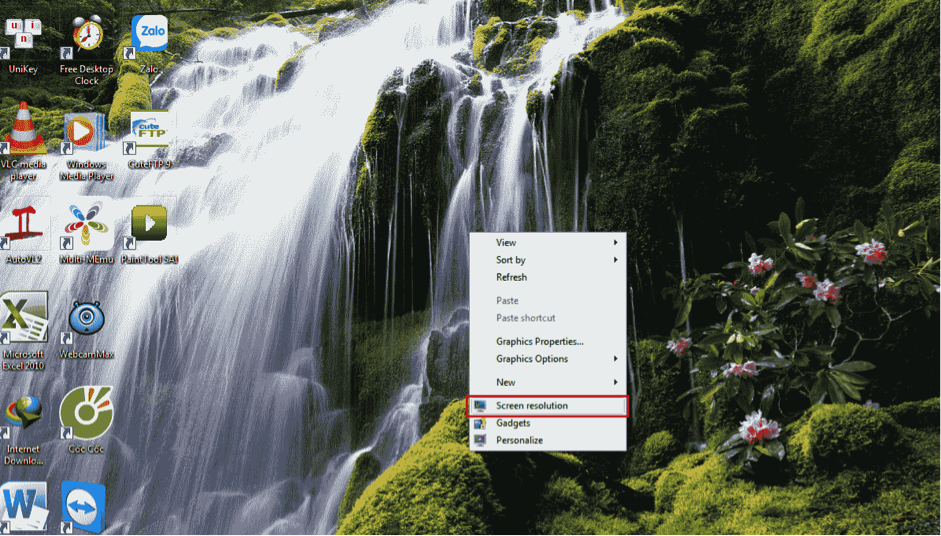
Bước 2: Trong mục Resolution, bạn lựa chọn độ phân giải hiển thị phù hợp, sau đó chọn Apply để xem trước thay đổi, rồi chọn OK để lưu lại và hoàn thành. Bạn cũng có thể chọn OK ngay nếu không muốn xem trước.
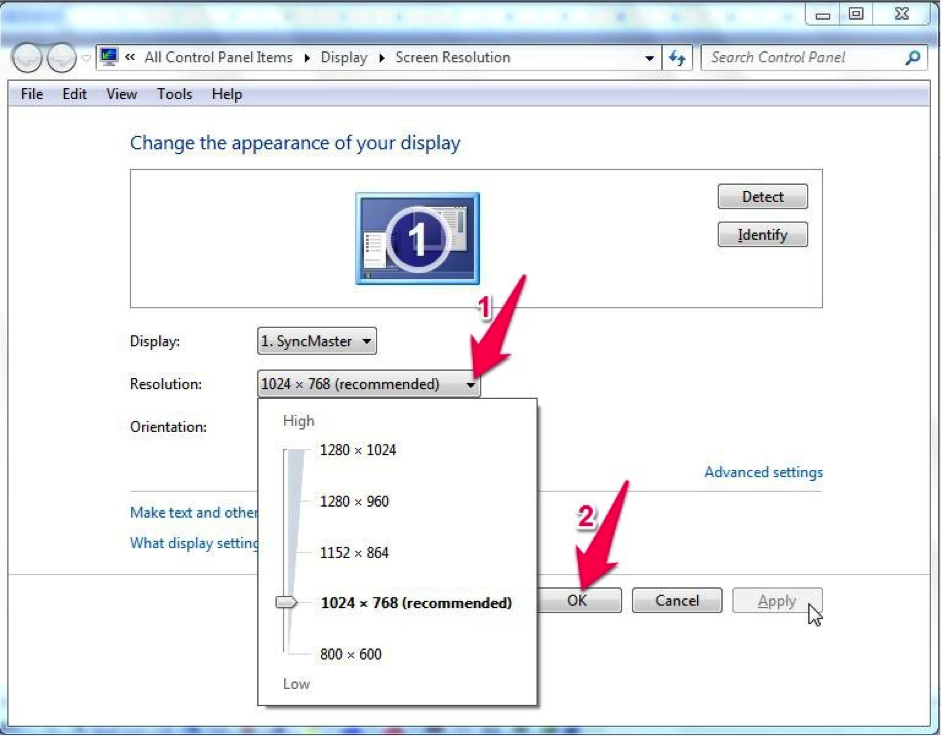
Lưu ý: Bạn nên lựa chọn độ phân giải mà Windows đề xuất thường có chữ Recommended ở bên cạnh để có màn hình hiển thị tối ưu nhất.
Đối với các thiết bị chạy Windows 10
Bước 1: Trên giao diện Desktop, bạn click chuột phải, tiếp theo nhấn vào mục Display settings.
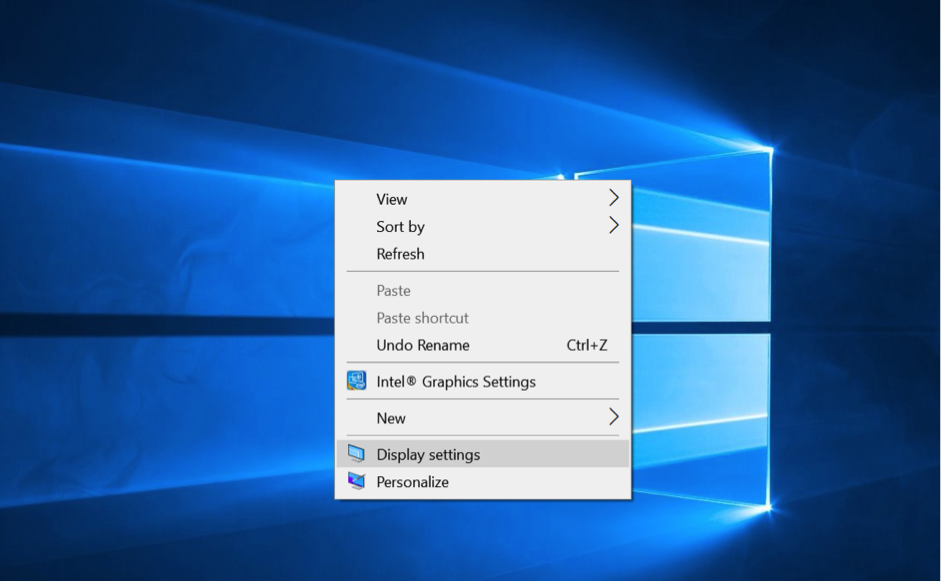
Bước 2: Trong mục Display Settings, bạn lựa chọn độ phân giải phù hợp, sau đó chọn Apply để xác nhận thay đổi hoặc Cancel để hủy thay đổi.
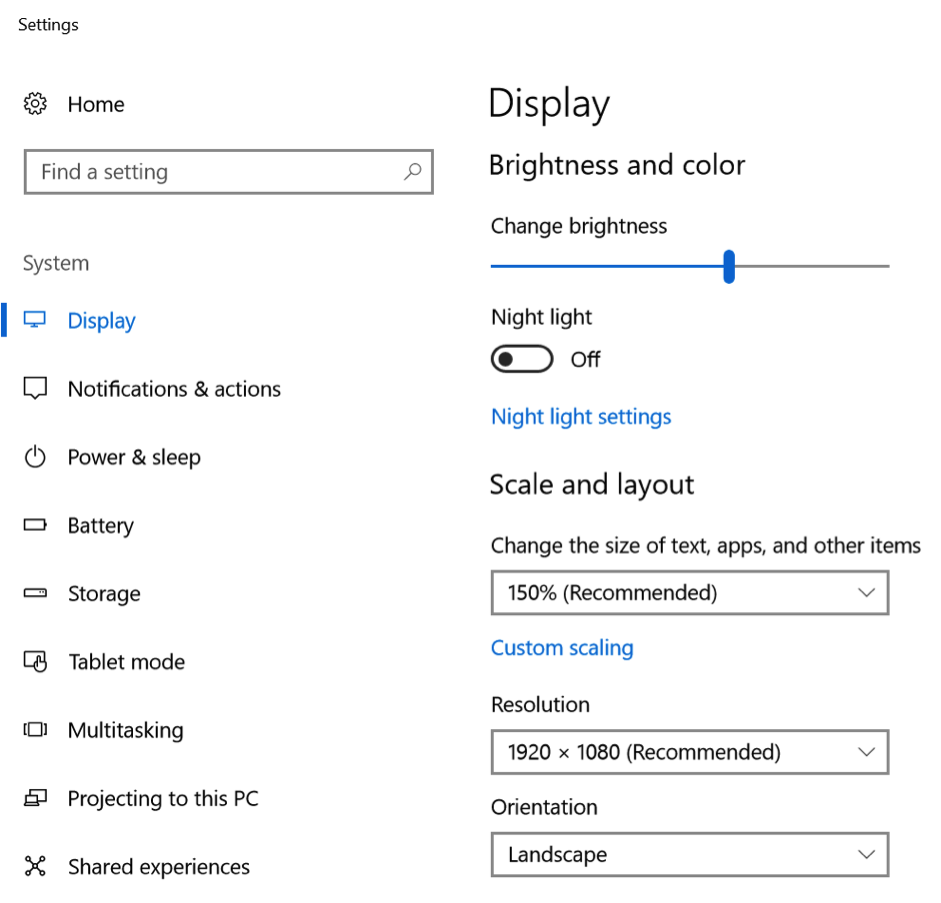
Vậy là bạn đã hoàn thành xong cách thay đổi tỉ lệ màn hình máy tính. Nếu còn điều gì thắc mắc, bạn có thể liên hệ ngay với Bệnh viện Công nghệ 88 để được giải đáp một cách chi tiết và cụ thể nhất nhé!
Xem thêm: Sửa chữa màn hình máy tính bị hở sáng chuyên nghiệp
3 cách xử lý lỗi màn hình máy tính bị xoay ngang
Sửa lỗi màn hình laptop nhấp nháy trên Windows 10
Các lỗi màn hình máy tính hay gặp trong quá trình sử dụng
Bệnh viện Công nghệ 88 – Đơn vị sửa chữa uy tín Hà Nội
Cẩn Thận – Tận Tâm – Chuyên Nghiệp
***
Địa chỉ:
Số 71A Lê Thanh Nghị, Bách Khoa, Hà Nội
Hotline: 0246.294.0461
Số 117 Lương Thế Vinh, Thanh Xuân, Hà Nội
Hotline: 0246.6523.200
Số 135 Chùa Láng, Đống Đa, Hà Nội
Hotline: 024.7106.9999 nhấn phím 3
Số 63 Nguyễn Thiện Thuật, Quận 3, TP.HCM
Hotline: 024.7106.9999 nhấn phím 3
Xem thêm:
- Địa chỉ sửa VGA laptop uy tín, giá tốt nhất
- Địa chỉ sửa chữa laptop lấy liền uy tín, giá tốt tại Hà Nội
- Sửa laptop Sony uy tín, chất lượng, giá rẻ tại Hà Nội
- Lỗi thường gặp phải khi sử dụng máy tính và địa chỉ sửa laptop MSI giá rẻ, chất lượng
- Bệnh Viện Công Nghệ 88 – Sửa laptop bách khoa – Uy tín – Chuyên Nghiệp
- Sửa chữa laptop Cầu Giấy ở đâu tốt nhất?
- Bật mí địa chỉ sửa laptop quận 3 nhanh chóng, uy tín nhất
- Top 5 trung tâm sửa laptop giá rẻ Hà Nội
- Các địa chỉ sửa máy laptop ở Hà Nội chất lượng
- Laptop hỏng, đến ngay địa chỉ sửa chữa laptop Hồ Chí Minh uy tín nhất!
Bài viết liên quan
-
 Khắc phục lỗi máy tính bị treo ở màn hình starting windows 7 12-11-2019, 10:40 pm
Khắc phục lỗi máy tính bị treo ở màn hình starting windows 7 12-11-2019, 10:40 pm -
 Cách fix lỗi bật máy tính chạy không lên màn hình 12-11-2019, 10:37 pm
Cách fix lỗi bật máy tính chạy không lên màn hình 12-11-2019, 10:37 pm -
 Cách thay đổi màn hình nền máy tính laptop chạy Windows 10 12-11-2019, 10:33 pm
Cách thay đổi màn hình nền máy tính laptop chạy Windows 10 12-11-2019, 10:33 pm -
 Lỗi chảy mực màn hình laptop là gì? Khắc phục như thế nào? 12-11-2019, 10:30 pm
Lỗi chảy mực màn hình laptop là gì? Khắc phục như thế nào? 12-11-2019, 10:30 pm -
 Cách khắc phục lỗi màn hình máy tính bị thu nhỏ 12-11-2019, 10:24 pm
Cách khắc phục lỗi màn hình máy tính bị thu nhỏ 12-11-2019, 10:24 pm -
 Bật mí mẹo khắc phục lỗi màn hình laptop bị trắng xoá 12-11-2019, 10:21 pm
Bật mí mẹo khắc phục lỗi màn hình laptop bị trắng xoá 12-11-2019, 10:21 pm -
 Sửa lỗi màn hình laptop bị giật liên tục 12-11-2019, 10:16 pm
Sửa lỗi màn hình laptop bị giật liên tục 12-11-2019, 10:16 pm -
 Lỗi màn hình máy tính bị nhiễu – nguyên nhân, giải pháp sửa chữa hiệu quả 12-11-2019, 10:12 pm
Lỗi màn hình máy tính bị nhiễu – nguyên nhân, giải pháp sửa chữa hiệu quả 12-11-2019, 10:12 pm -
 Sửa màn hình laptop bị sọc dọc – Nguyên nhân và cách khắc phục 10-11-2019, 10:10 pm
Sửa màn hình laptop bị sọc dọc – Nguyên nhân và cách khắc phục 10-11-2019, 10:10 pm -
 Sửa chữa màn hình máy tính bị hở sáng chuyên nghiệp 10-11-2019, 10:07 pm
Sửa chữa màn hình máy tính bị hở sáng chuyên nghiệp 10-11-2019, 10:07 pm
- Share CrocoBlock key trọn đời Download Crocoblock Free
- Cung cấp tài khoản nghe nhạc đỉnh cao Tidal Hifi – chất lượng âm thanh Master cho anh em mê nhạc.
- Lời chúc sinh nhật hài hước – Những lời chúc sinh nhật bá đạo nhất
- Top 5 phần mềm làm video trên điện thoại mới nhất 2020
- Hướng dẫn cách phát Wi-Fi từ máy tính không cần dùng phần mềm – Thegioididong.com
- #350K #HOT
- Các Kiểu Độ Xe Exciter 150 Đẹp Nhất Hiện Nay
Bài viết cùng chủ đề:
-
Printer | Máy in | Mua máy in | HP M404DN (W1A53A)
-
5 cách tra cứu, tìm tên và địa chỉ qua số điện thoại nhanh chóng
-
Công Cụ SEO Buzzsumo Là Gì? Cách Mua Tài Khoản Buzzsumo Giá Rẻ • AEDIGI
-
Cách giới hạn băng thông wifi trên router Tplink Totolink Tenda
-
Sự Thật Kinh Sợ Về Chiếc Vòng Ximen
-
Nên sử dụng bản Windows 10 nào? Home/Pro/Enter hay Edu
-
"Kích hoạt nhanh tay – Mê say nhận quà" cùng ứng dụng Agribank E-Mobile Banking
-
Cách gõ tiếng Việt trong ProShow Producer – Download.vn
-
Câu điều kiện trong câu tường thuật
-
Phân biệt các loại vạch kẻ đường và ý nghĩa của chúng để tránh bị phạt oan | anycar.vn
-
Gỡ bỏ các ứng dụng tự khởi động cùng Windows 7
-
Cách xem, xóa lịch sử duyệt web trên Google Chrome đơn giản
-
PCI Driver là gì? Update driver PCI Simple Communications Controller n
-
Sửa lỗi cách chữ trong Word cho mọi phiên bản 100% thành công…
-
Cách reset modem wifi TP link, thiết lập lại modem TP Link
-
Thao tác với vùng chọn trong Photoshop căn bản
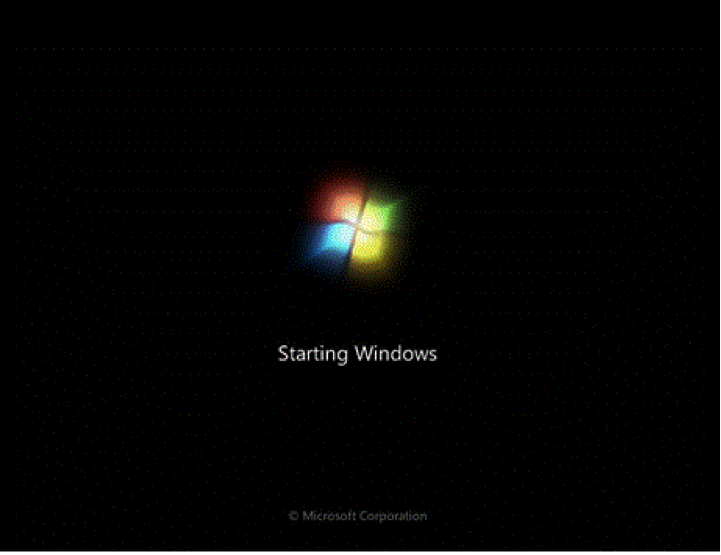 Khắc phục lỗi máy tính bị treo ở màn hình starting windows 7 12-11-2019, 10:40 pm
Khắc phục lỗi máy tính bị treo ở màn hình starting windows 7 12-11-2019, 10:40 pm  Cách fix lỗi bật máy tính chạy không lên màn hình 12-11-2019, 10:37 pm
Cách fix lỗi bật máy tính chạy không lên màn hình 12-11-2019, 10:37 pm  Cách thay đổi màn hình nền máy tính laptop chạy Windows 10 12-11-2019, 10:33 pm
Cách thay đổi màn hình nền máy tính laptop chạy Windows 10 12-11-2019, 10:33 pm 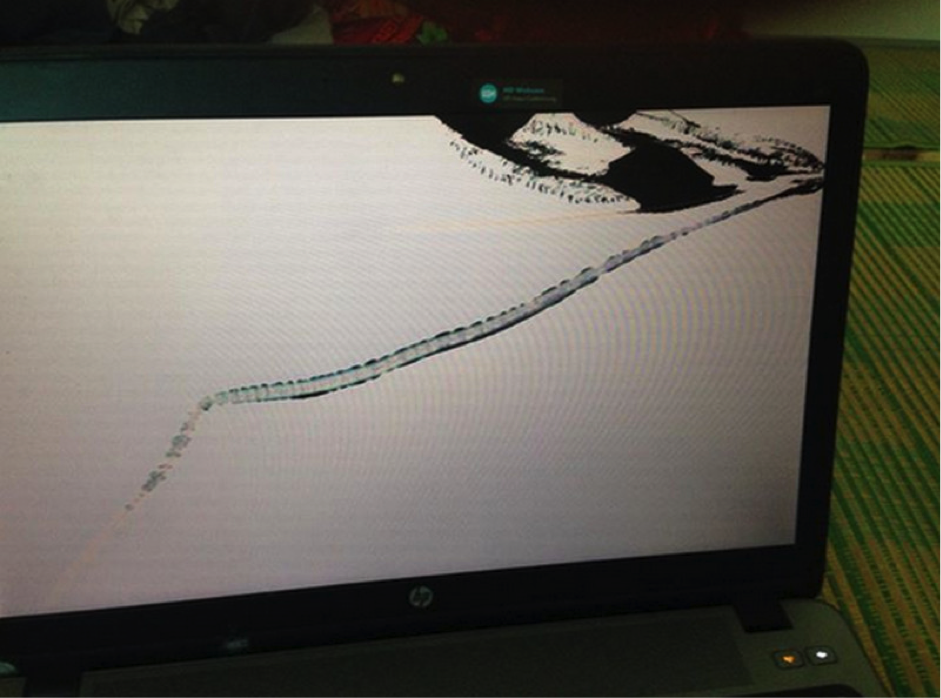 Lỗi chảy mực màn hình laptop là gì? Khắc phục như thế nào? 12-11-2019, 10:30 pm
Lỗi chảy mực màn hình laptop là gì? Khắc phục như thế nào? 12-11-2019, 10:30 pm  Cách khắc phục lỗi màn hình máy tính bị thu nhỏ 12-11-2019, 10:24 pm
Cách khắc phục lỗi màn hình máy tính bị thu nhỏ 12-11-2019, 10:24 pm 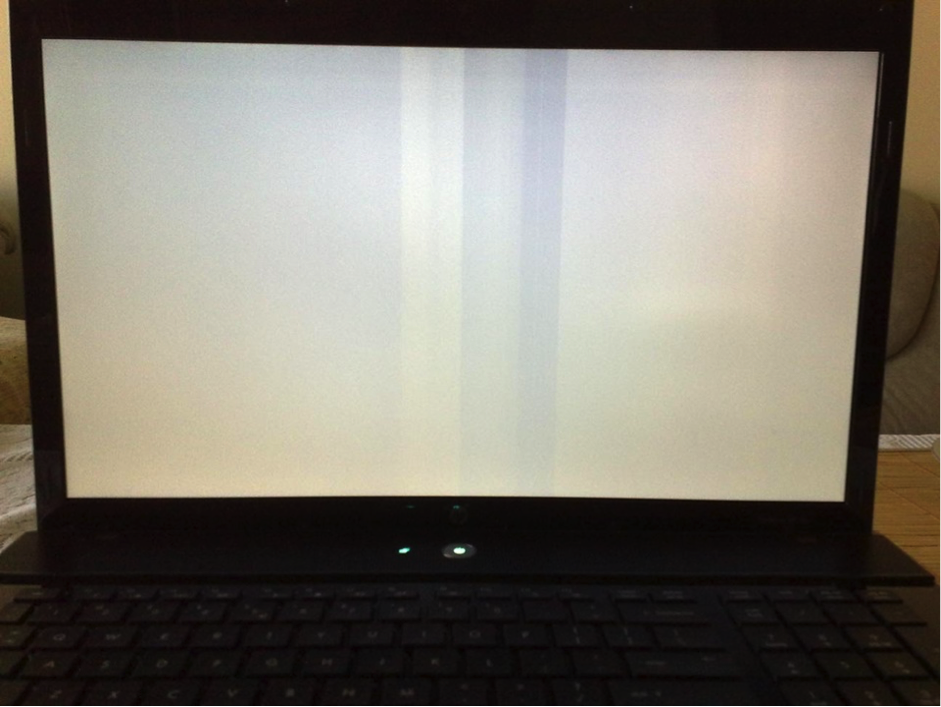 Bật mí mẹo khắc phục lỗi màn hình laptop bị trắng xoá 12-11-2019, 10:21 pm
Bật mí mẹo khắc phục lỗi màn hình laptop bị trắng xoá 12-11-2019, 10:21 pm  Sửa lỗi màn hình laptop bị giật liên tục 12-11-2019, 10:16 pm
Sửa lỗi màn hình laptop bị giật liên tục 12-11-2019, 10:16 pm  Lỗi màn hình máy tính bị nhiễu – nguyên nhân, giải pháp sửa chữa hiệu quả 12-11-2019, 10:12 pm
Lỗi màn hình máy tính bị nhiễu – nguyên nhân, giải pháp sửa chữa hiệu quả 12-11-2019, 10:12 pm 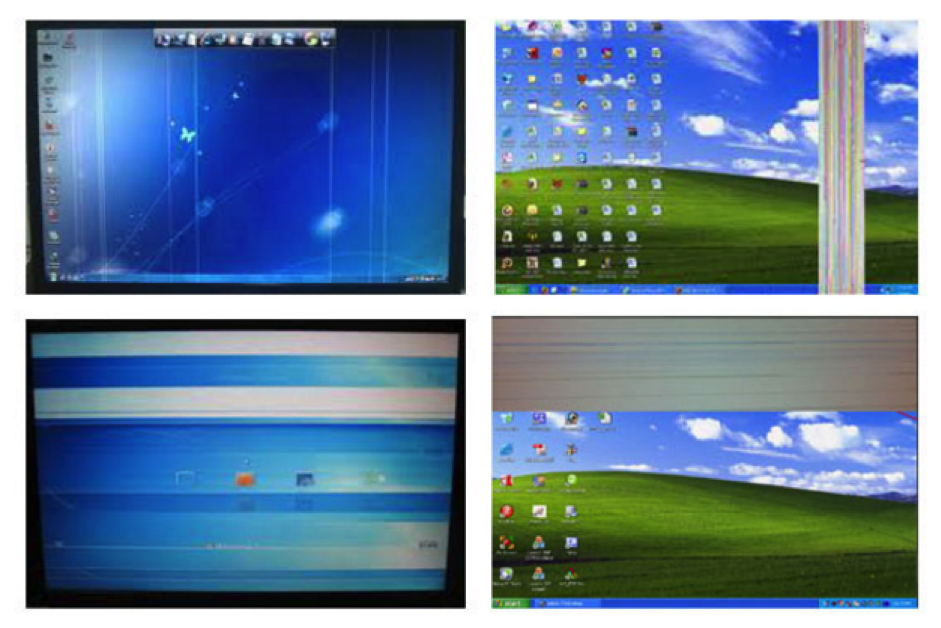 Sửa màn hình laptop bị sọc dọc – Nguyên nhân và cách khắc phục 10-11-2019, 10:10 pm
Sửa màn hình laptop bị sọc dọc – Nguyên nhân và cách khắc phục 10-11-2019, 10:10 pm  Sửa chữa màn hình máy tính bị hở sáng chuyên nghiệp 10-11-2019, 10:07 pm
Sửa chữa màn hình máy tính bị hở sáng chuyên nghiệp 10-11-2019, 10:07 pm 


